ວິທີການຕັ້ງລະຫັດຜ່ານສໍາລັບບັນຊີ Telegram?
ຕັ້ງລະຫັດຜ່ານສໍາລັບບັນຊີ Telegram
ໂທລະເລກ ແມ່ນຫນຶ່ງໃນບັນດາຜູ້ສົ່ງຂ່າວທີ່ນິຍົມຫຼາຍທີ່ສຸດໃນໂລກ, ເຊິ່ງຈຸດສຸມຕົ້ນຕໍແມ່ນກ່ຽວກັບຄວາມເປັນສ່ວນຕົວ. ດັ່ງນັ້ນ, ມັນສະເຫມີໃຫ້ທາງເລືອກເພີ່ມເຕີມແລະຄຸນນະສົມບັດຄວາມປອດໄພສໍາລັບຜູ້ໃຊ້ຂອງຕົນເພື່ອໃຫ້ພວກເຂົາສາມາດປົກປ້ອງຂໍ້ມູນຂອງເຂົາເຈົ້າໄດ້ດີກວ່າແລະມີການຄວບຄຸມຫຼາຍກວ່າມັນ. ຫນຶ່ງໃນທີ່ດີທີ່ສຸດ ຄວາມປອດໄພ Telegram ຄຸນນະສົມບັດແມ່ນຄວາມເປັນໄປໄດ້ຂອງການເພີ່ມ a ລະຫັດຜ່ານລັອກ ໃນ app ໄດ້. ໂດຍການຕັ້ງລະຫັດຜ່ານໃນບັນຊີ Telegram ຂອງທ່ານ, ທ່ານສາມາດມອບໂທລະສັບຂອງທ່ານໃຫ້ຜູ້ອື່ນໄດ້ຢ່າງງ່າຍດາຍ, ໂດຍບໍ່ຕ້ອງກັງວົນກ່ຽວກັບການສົນທະນາສ່ວນຕົວຂອງເຈົ້າຈະຖືກອ່ານໂດຍຜູ້ອື່ນ.
ນອກຈາກນັ້ນ, ຖ້າໂທລະສັບຂອງທ່ານມີອຸປະກອນ a ເຄື່ອງສະແກນລາຍນິ້ວມື, ທ່ານຍັງສາມາດໃຊ້ມັນເພື່ອກໍານົດການລັອກລະຫັດຜ່ານ. ນອກຈາກນັ້ນ, ເມື່ອ Telegram ຖືກລັອກ, ບໍ່ມີການແຈ້ງເຕືອນເພີ່ມເຕີມທີ່ຈະຖືກສົ່ງໄປຫາທ່ານເພື່ອເບິ່ງຕົວຢ່າງຂໍ້ຄວາມ. ດ້ວຍວິທີນີ້, ຄວາມເປັນສ່ວນຕົວຂອງເຈົ້າຈະຖືກປົກປ້ອງຢ່າງສົມບູນ. ບົດຄວາມນີ້ຈະສອນທ່ານຢ່າງເຕັມສ່ວນວິທີການ ຕັ້ງລະຫັດຜ່ານໃນບັນຊີ Telegram ຂອງທ່ານ. ສະນັ້ນຢູ່ກັບພວກເຮົາຈົນເຖິງທີ່ສຸດ.
ວິທີການເປີດໃຊ້ການລັອກລະຫັດຜ່ານໃນ Telegram?
Telegram ອະນຸຍາດໃຫ້ທ່ານລັອກບັນຊີຂອງທ່ານໂດຍການໃສ່ a 4- ລະຫັດຜ່ານຕົວເລກ. ຖ້າທ່ານຕ້ອງການ, ທ່ານສາມາດໃສ່ລະຫັດຜ່ານດຽວກັນກັບຫນ້າຈໍໂທລະສັບຂອງທ່ານ (ຖ້າມັນເປັນສີ່ຕົວເລກ) ໃນ Telegram ຫຼືເລືອກລະຫັດອື່ນ. ປະຕິບັດຕາມຂັ້ນຕອນຂ້າງລຸ່ມນີ້ເພື່ອເພີ່ມລະຫັດຜ່ານໃສ່ບັນຊີ Telegram ຂອງທ່ານ:
#1 ທໍາອິດ, ເປີດ Telegram ແລະແຕະທີ່ໄອຄອນສາມເສັ້ນຢູ່ແຈເທິງຂອງຫນ້າຈໍເພື່ອເປີດເມນູເລື່ອນລົງ.
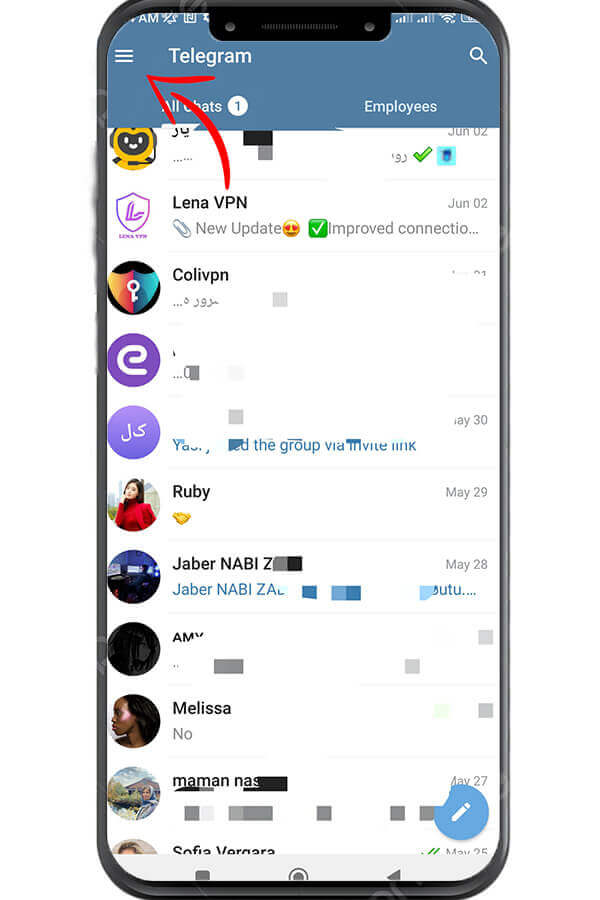
#2 ເລືອກ ການຕັ້ງຄ່າ ທາງເລືອກຈາກເມນູເປີດ.
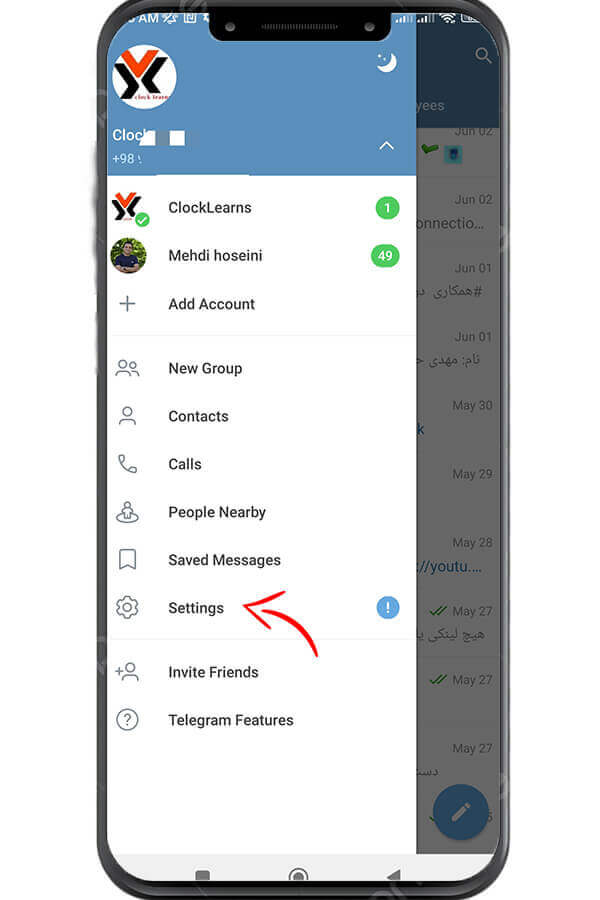
#3 ຕອນນີ້ເລືອກ ຄວາມເປັນສ່ວນຕົວແລະຄວາມປອດໄພ.
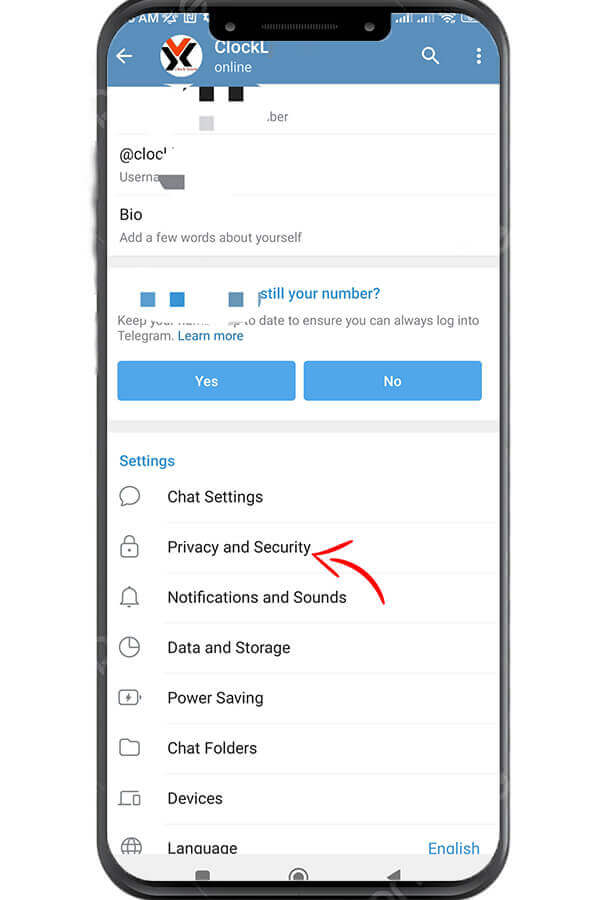
#4 ຕໍ່ໄປ, ເລືອກຕົວເລືອກ Passcode Lock ແລະໃນຫນ້າຕໍ່ໄປ, ໃສ່ປຸ່ມ slider ຂອງທາງເລືອກ Passcode Lock ໃນໂຫມດການເຄື່ອນໄຫວ.
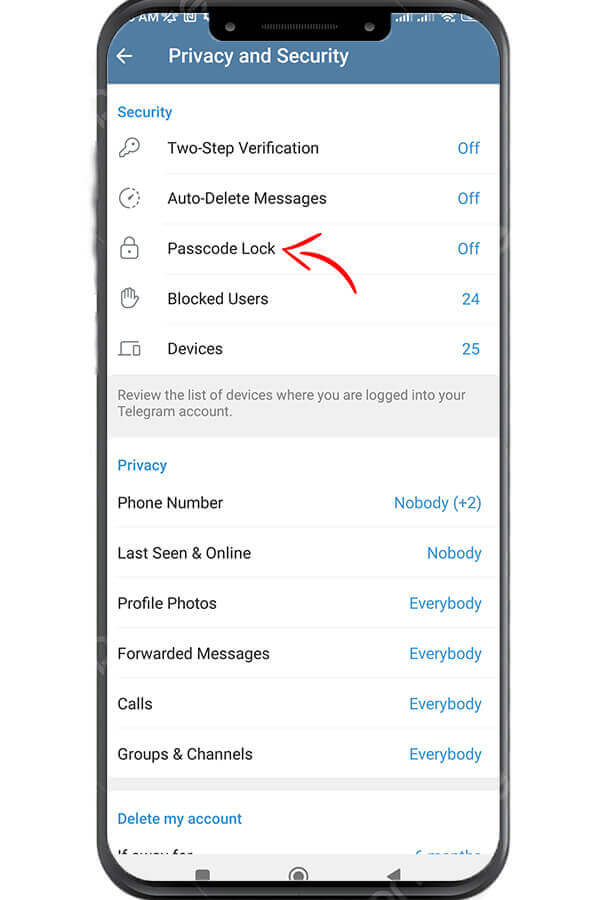
#5 ຫຼັງຈາກນັ້ນ, Telegram ຂໍໃຫ້ທ່ານໃສ່ລະຫັດສີ່ຕົວເລກເປັນລະຫັດຜ່ານ. ໃສ່ລະຫັດທີ່ຕ້ອງການແລະໃສ່ມັນໃຫມ່ເພື່ອຢືນຢັນ. ດ້ວຍວິທີນີ້, ບັນຊີຜູ້ໃຊ້ Telegram ຂອງທ່ານຖືກເຂົ້າລະຫັດ.
ຂັ້ນຕອນຕໍ່ໄປແມ່ນການຕັ້ງຄ່າຄຸນສົມບັດລັອກອັດຕະໂນມັດ. ຄຸນສົມບັດນີ້ອະນຸຍາດໃຫ້ທ່ານກໍານົດໄລຍະເວລາທີ່ Telegram ຈະຖືກລັອກໂດຍອັດຕະໂນມັດ.
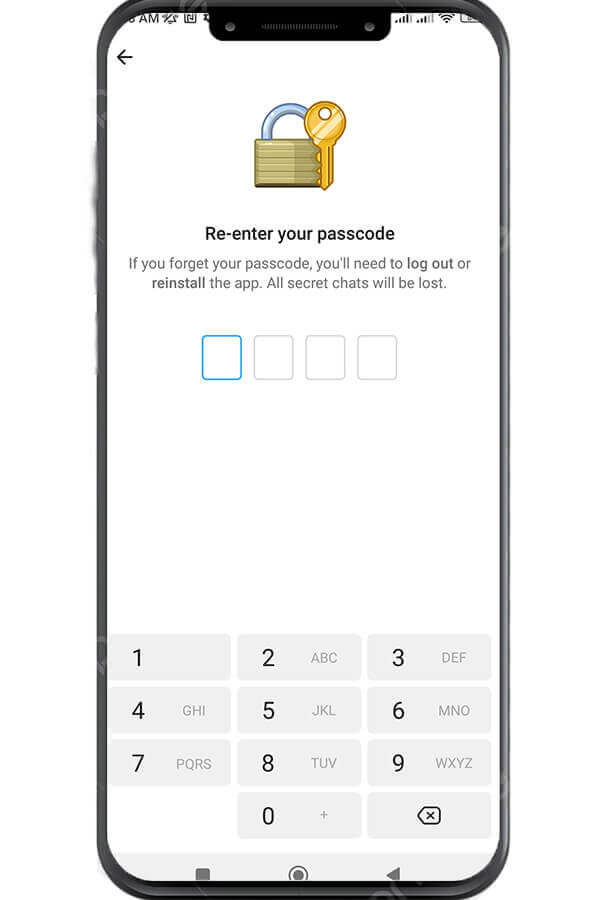
ເປີດໃຊ້ການລັອກລະຫັດຜ່ານ Telegram ໃນເວລາທີ່ແນ່ນອນ:
- ກ່ຽວກັບ ລັອກລະຫັດຜ່ານ ຫນ້າຈໍ, ເລືອກເອົາ ອັດຕະໂນມັດລັອກ ທາງເລືອກ. ໂດຍຄ່າເລີ່ມຕົ້ນ, ຕົວເລືອກນີ້ຖືກຕັ້ງເປັນຫນຶ່ງຊົ່ວໂມງ, ຊຶ່ງຫມາຍຄວາມວ່າ Telegram ຂອງທ່ານຈະຖືກລັອກໂດຍອັດຕະໂນມັດຫຼັງຈາກຫນຶ່ງຊົ່ວໂມງ.
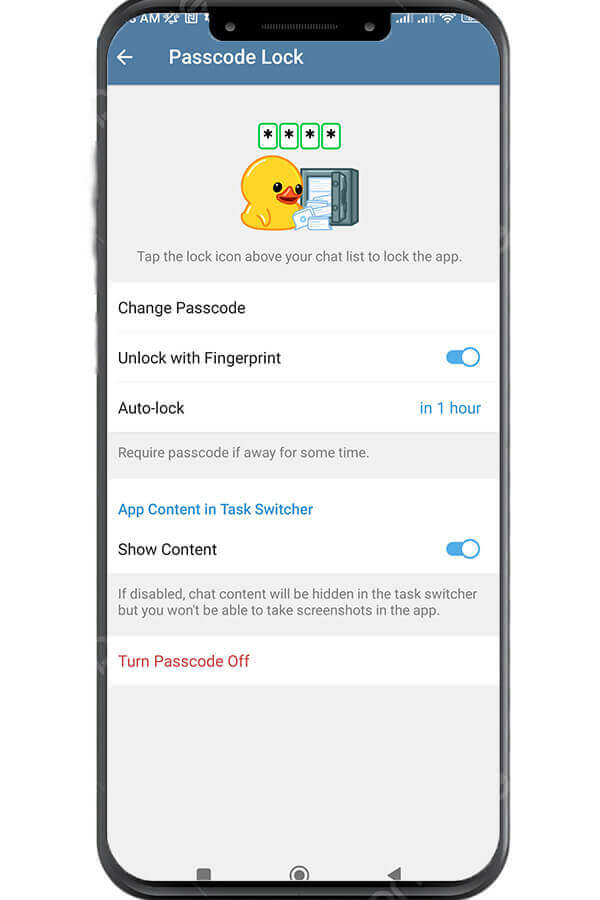
2. ທ່ານສາມາດຕັ້ງໄລຍະເວລາ Auto-lock ສໍາລັບແອັບ Telegram ເພື່ອລັອກມັນໂດຍອັດຕະໂນມັດຫຼັງຈາກ 1 ນາທີ, 5 ນາທີ, 1 ຊົ່ວໂມງ, ຫຼື 5 ຊົ່ວໂມງ. ຖ້າທ່ານຕ້ອງການລັອກ Telegram ດ້ວຍຕົນເອງ, ຕັ້ງຄ່າ ອັດຕະໂນມັດລັອກ ທາງເລືອກທີ່ຈະ ຄົນພິການ.
3 ກ່ຽວກັບການ ລັອກລະຫັດຜ່ານ ຫນ້າ, ຍັງມີທາງເລືອກທີ່ເອີ້ນວ່າ ປົດລັອກດ້ວຍລາຍນິ້ວມື, ເຊິ່ງແມ່ນສໍາລັບໂທລະສັບທີ່ມີເຊັນເຊີລາຍນິ້ວມື. ໂດຍການເປີດໃຊ້ຕົວເລືອກນີ້, ທ່ານສາມາດປົດລັອກ Telegram ໂດຍໃຊ້ລາຍນິ້ວມືຂອງທ່ານ. ແນ່ນອນ, ເພື່ອໃຊ້ທາງເລືອກນີ້, ທ່ານຕ້ອງກໍານົດລາຍນິ້ວມືຂອງທ່ານສໍາລັບໂທລະສັບຂອງທ່ານລ່ວງຫນ້າ.
ເມື່ອທ່ານຕັ້ງການລັອກໃນບັນຊີຂອງທ່ານ, ສັນຍາລັກລັອກຈະປາກົດຢູ່ໃນ ແຖບສີຟ້າ ຢູ່ເທິງສຸດຂອງໜ້າຈໍ Telegram ຖັດຈາກແກ້ວຂະຫຍາຍ. ເພື່ອລັອກ Telegram ດ້ວຍຕົນເອງ, ພຽງແຕ່ແຕະໃສ່ໄອຄອນນີ້ເພື່ອປ່ຽນຈາກລັອກເປີດເປັນລັອກປິດ. ດ້ວຍວິທີນີ້, ຫຼັງຈາກປິດແອັບ, ແອັບຈະຖືກລັອກ ແລະເຈົ້າຈະຕ້ອງໃສ່ລະຫັດຜ່ານ ຫຼືລາຍນິ້ວມືຂອງເຈົ້າເພື່ອເປີດ ແລະໃຊ້ມັນອີກຄັ້ງ.

ຈະເປັນແນວໃດຖ້າພວກເຮົາລືມລະຫັດຜ່ານ Telegram?
ຖ້າທ່ານລືມລະຫັດທີ່ທ່ານກໍານົດສໍາລັບ Telegram, ທ່ານບໍ່ມີທາງເລືອກອື່ນນອກຈາກການລຶບແລະ ຕິດຕັ້ງໃຫມ່ ແອັບ Telegram. ເນື່ອງຈາກວ່າໃນປັດຈຸບັນບໍ່ມີວິທີທີ່ຈະຟື້ນຕົວລະຫັດຜ່ານທີ່ກໍານົດໄວ້ສໍາລັບ Telegram. ແຕ່ຈຸດບວກຢູ່ນີ້ແມ່ນວ່າທ່ານບໍ່ຈໍາເປັນຕ້ອງລຶບບັນຊີຂອງທ່ານແລະທ່ານພຽງແຕ່ຕ້ອງຕິດຕັ້ງມັນໃຫມ່.
ລະຫັດຜ່ານ Telegram ແມ່ນຄືກັນສໍາລັບອຸປະກອນທັງຫມົດທີ່ໃຊ້ບັນຊີນີ້ບໍ?
ຄໍາຕອບແມ່ນ no. ເນື່ອງຈາກລະຫັດຜ່ານນີ້ບໍ່ໄດ້ຖືກຊິງຄ໌ຢູ່ໃນທຸກອຸປະກອນ. ທ່ານສາມາດຕັ້ງລະຫັດທີ່ແຕກຕ່າງກັນສໍາລັບແຕ່ລະແພລະຕະຟອມທີ່ທ່ານໃຊ້ບັນຊີ Telegram ດຽວກັນ.
